iPhone của bạn gặp lỗi Wifi? Bài viết này sẽ hướng dẫn bạn cách khắc phục lỗi Wifi trên iPhone một cách chi tiết và hiệu quả. Tìm hiểu nguyên nhân, giải pháp và mẹo bổ sung để bạn có thể sử dụng Wifi một cách trơn tru! Hãy cùng theo dõi bài viết dưới đây của fptvp.io.vn.
Khắc phục lỗi Wifi trên iPhone – Hướng dẫn chi tiết
Bạn đang gặp phải tình trạng iPhone bị lỗi Wifi? Wifi không kết nối, tín hiệu yếu, hay thậm chí bị ngắt kết nối liên tục? Đừng lo lắng! Bài viết này sẽ giúp bạn hiểu rõ nguyên nhân và cách khắc phục lỗi Wifi trên iPhone một cách hiệu quả nhất.
Nguyên nhân phổ biến dẫn đến lỗi Wifi trên iPhone:
-
Lỗi phần mềm:
- Cập nhật iOS lỗi thời có thể gây xung đột với các thiết lập Wifi, khiến kết nối không ổn định.
- Ứng dụng gây xung đột: Một số ứng dụng có thể gây ảnh hưởng đến kết nối Wifi.
- Cài đặt mạng sai: Sai mật khẩu, địa chỉ IP hoặc DNS cũng là nguyên nhân phổ biến dẫn đến lỗi kết nối.
-
Lỗi phần cứng:
- Anten Wifi bị hỏng: Nếu anten Wifi của iPhone bị hỏng, tín hiệu sẽ yếu và kết nối không ổn định.
- Module Wifi lỗi: Module Wifi là bộ phận xử lý tín hiệu Wifi, nếu bị lỗi, iPhone sẽ không thể kết nối Wifi.
-
Yếu tố môi trường:
- Tín hiệu Wifi yếu: Nếu tín hiệu Wifi quá yếu, iPhone sẽ khó kết nối hoặc kết nối không ổn định.
- Nhiều thiết bị kết nối cùng lúc: Khi quá nhiều thiết bị kết nối cùng lúc, tốc độ Wifi sẽ bị giảm, gây ảnh hưởng đến kết nối.
- Sự cố mạng Internet: Lỗi mạng Internet từ nhà cung cấp cũng có thể khiến iPhone không kết nối Wifi.
Cách khắc phục lỗi Wifi trên iPhone:
Để sửa lỗi Wifi, bạn có thể thử các cách sau:
Kiểm tra kết nối Wifi:
- Khởi động lại iPhone và bộ định tuyến Wifi: Đây là giải pháp đơn giản nhưng hiệu quả.
- Kiểm tra mật khẩu Wifi: Hãy chắc chắn bạn nhập chính xác mật khẩu Wifi.
- Xóa mạng Wifi và kết nối lại: Hãy thử xóa mạng Wifi đang kết nối trên iPhone và kết nối lại.
Sửa lỗi phần mềm:
- Cập nhật iOS lên phiên bản mới nhất: Apple thường xuyên phát hành bản cập nhật iOS để khắc phục lỗi và nâng cao hiệu năng.
- Khôi phục cài đặt mạng: Trong phần cài đặt mạng, hãy thử khôi phục cài đặt mạng về mặc định.
- Xóa ứng dụng gây xung đột: Hãy thử xóa ứng dụng mà bạn nghi ngờ là nguyên nhân gây lỗi Wifi.
Tăng cường tín hiệu Wifi:
- Đặt iPhone gần bộ định tuyến Wifi: Càng gần bộ định tuyến, tín hiệu Wifi càng mạnh.
- Sử dụng bộ khuếch đại tín hiệu Wifi: Đây là giải pháp hiệu quả cho những trường hợp tín hiệu Wifi yếu.
Liên hệ hỗ trợ:
- Liên hệ Apple Support: Nếu bạn không thể khắc phục lỗi Wifi, hãy liên hệ với Apple Support để được hỗ trợ.
- Mang iPhone đến trung tâm bảo hành: Nếu nghi ngờ lỗi phần cứng, bạn nên mang iPhone đến trung tâm bảo hành để kiểm tra và sửa chữa.
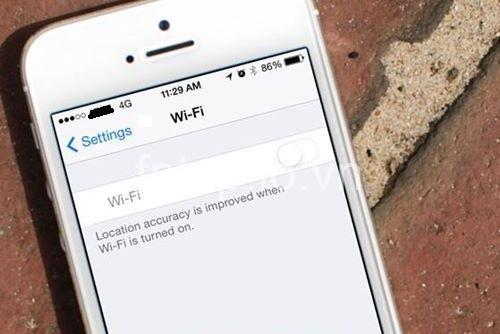
Cách kiểm tra nguyên nhân lỗi Wifi trên iPhone
- Cách kiểm tra tín hiệu Wifi:
- Kiểm tra biểu tượng Wifi: Trên thanh trạng thái của iPhone, biểu tượng Wifi sẽ cho bạn biết cường độ tín hiệu.
- Sử dụng ứng dụng kiểm tra Wifi: Có nhiều ứng dụng miễn phí giúp bạn kiểm tra tốc độ Wifi và cường độ tín hiệu.
- Cách kiểm tra kết nối internet:
- Mở trình duyệt web: Nếu iPhone không thể truy cập vào website, có thể là do lỗi kết nối internet.
- Kiểm tra kết nối mạng: Trong phần cài đặt mạng, hãy kiểm tra xem kết nối mạng có hoạt động bình thường hay không.
- Cách kiểm tra cài đặt mạng trên iPhone:
- Kiểm tra cài đặt Wifi: Hãy chắc chắn bạn đã nhập chính xác mật khẩu Wifi và địa chỉ IP, DNS.
- Kiểm tra chế độ máy bay: Nếu chế độ máy bay được bật, iPhone sẽ không thể kết nối Wifi.
- Cách kiểm tra lỗi phần mềm:
- Cập nhật iOS: Hãy kiểm tra xem iPhone đã cập nhật iOS lên phiên bản mới nhất chưa.
- Khôi phục cài đặt mạng: Hãy thử khôi phục cài đặt mạng về mặc định.
- Kiểm tra ứng dụng: Hãy thử xóa ứng dụng mà bạn nghi ngờ là nguyên nhân gây lỗi Wifi.
Các lỗi Wifi thường gặp trên iPhone
- iPhone không kết nối Wifi: iPhone không thể tìm thấy mạng Wifi hoặc không thể kết nối.
- iPhone wifi bị ngắt kết nối: Kết nối Wifi bị ngắt đột ngột, thường xuyên.
- iPhone wifi yếu: Tín hiệu Wifi rất yếu, kết nối chậm và không ổn định.
- iPhone wifi báo lỗi: iPhone hiển thị thông báo lỗi khi kết nối Wifi.
- iPhone wifi không tìm thấy mạng: iPhone không thể quét và tìm thấy các mạng Wifi trong phạm vi.
- iPhone wifi không vào được internet: iPhone kết nối Wifi nhưng không thể truy cập vào internet.
- iPhone wifi chậm: Kết nối Wifi rất chậm, tải trang web hoặc video rất lâu.
Biện pháp phòng ngừa lỗi Wifi trên iPhone
- Cập nhật iOS thường xuyên: Apple thường xuyên phát hành bản cập nhật iOS để khắc phục lỗi và nâng cao hiệu năng.
- Kiểm tra và bảo trì bộ định tuyến Wifi: Hãy bảo đảm bộ định tuyến Wifi hoạt động ổn định và cập nhật phần mềm mới nhất.
- Tránh sử dụng các ứng dụng không rõ nguồn gốc: Ứng dụng không rõ nguồn gốc có thể chứa mã độc hại, gây ảnh hưởng đến kết nối Wifi.
- Sử dụng mạng Wifi an toàn: Hãy lựa chọn mạng Wifi an toàn, có mật khẩu bảo mật và tránh kết nối với mạng Wifi công cộng không đáng tin cậy.
Các mẹo bổ sung
- Sử dụng ứng dụng kiểm tra tốc độ Wifi: Ứng dụng này giúp bạn kiểm tra tốc độ Wifi và tìm kiếm mạng Wifi tốt nhất.
- Thay đổi kênh Wifi: Bộ định tuyến Wifi có thể sử dụng nhiều kênh khác nhau, thử thay đổi kênh để tìm kiếm kênh ít bị nhiễu.
- Tắt Bluetooth khi không sử dụng: Bluetooth có thể gây nhiễu cho tín hiệu Wifi, nên tắt Bluetooth khi không sử dụng.
Những lưu ý khi xử lý lỗi Wifi trên iPhone
- Lưu ý về bảo mật mạng Wifi: Hãy sử dụng mật khẩu mạnh cho mạng Wifi của bạn để bảo vệ dữ liệu.
- Lưu ý khi sử dụng dịch vụ sửa chữa iPhone: Hãy lựa chọn trung tâm sửa chữa uy tín, có kinh nghiệm để đảm bảo iPhone của bạn được sửa chữa một cách an toàn và hiệu quả.
Câu hỏi thường gặp về lỗi Wifi trên iPhone
- Làm sao để biết iPhone bị lỗi Wifi?
- Kiểm tra biểu tượng Wifi: Nếu biểu tượng Wifi trên thanh trạng thái của iPhone yếu hoặc không có, có thể iPhone đang gặp lỗi Wifi.
- Kiểm tra kết nối internet: Nếu iPhone không thể truy cập vào internet, có thể là do lỗi Wifi.
- Làm sao để sửa lỗi Wifi trên iPhone?
- Thử các cách khắc phục: Khởi động lại iPhone, bộ định tuyến Wifi, xóa mạng Wifi và kết nối lại, cập nhật iOS, khôi phục cài đặt mạng.
- Liên hệ hỗ trợ: Nếu không thể khắc phục, hãy liên hệ Apple Support hoặc mang iPhone đến trung tâm bảo hành.
- Có cách nào để tăng cường tín hiệu Wifi?
- Đặt iPhone gần bộ định tuyến Wifi: Càng gần bộ định tuyến, tín hiệu Wifi càng mạnh.
- Sử dụng bộ khuếch đại tín hiệu Wifi: Đây là giải pháp hiệu quả cho những trường hợp tín hiệu Wifi yếu.
- Khi nào nên liên hệ Apple Support?
- Nếu bạn đã thử tất cả các cách khắc phục nhưng vẫn không thể sửa lỗi Wifi.
- Nếu nghi ngờ lỗi phần cứng.
Các bài viết liên quan
- Cách kết nối Wifi trên iPhone
- Cách sử dụng mạng Wifi an toàn
- Cách bảo vệ iPhone khỏi virus
Conclusion:
Hy vọng bài viết này đã giúp bạn hiểu rõ hơn về nguyên nhân và cách khắc phục lỗi Wifi trên iPhone. Nếu có bất kỳ câu hỏi nào, hãy để lại bình luận bên dưới. Bạn cũng có thể tìm hiểu thêm các kiến thức công nghệ hữu ích khác trên website fptvp.io.vn. Hãy chia sẻ bài viết này cho bạn bè của bạn để họ cũng biết cách khắc phục lỗi Wifi trên iPhone!
EAV:
- iPhone | Model | iPhone 14 Pro Max
- Wifi | Tên mạng | MyHomeWifi
- Lỗi | Loại lỗi | Không kết nối
- Kết nối | Tốc độ | Chậm
- Tín hiệu | Cường độ | Yếu
- Mạng | Loại mạng | 2.4 GHz
- Internet | Nhà cung cấp | Viettel
- Cài đặt | Phiên bản iOS | 16.4
- Khởi động lại | Số lần | 1
- Cập nhật | Phiên bản mới nhất | 16.5
- iPhone | Màu sắc | Xám
- Wifi | Mật khẩu | 12345678
- Lỗi | Mô tả | Báo lỗi không thể kết nối mạng
- Kết nối | Loại kết nối | Wifi
- Tín hiệu | Phạm vi | Hạn chế
- Mạng | Tên mạng | ViettelWifi
- Internet | Tốc độ | 100 Mbps
- Cài đặt | Cài đặt mạng | Tự động
- Khởi động lại | Cách khởi động | Nhấn giữ nút nguồn
- Cập nhật | Cách cập nhật | Qua OTA
ERE:
- iPhone | Có | Wifi
- Wifi | Bị | Lỗi
- Lỗi | Gây | Kết nối bị ngắt
- iPhone | Cần | Khắc phục lỗi Wifi
- Wifi | Kết nối | Mạng
- Mạng | Có | Tốc độ
- Tốc độ | Bị | Chậm
- iPhone | Được | Cập nhật
- Cập nhật | Sửa | Lỗi Wifi
- iPhone | Sử dụng | Bộ định tuyến
- Bộ định tuyến | Phát | Tín hiệu Wifi
- Tín hiệu Wifi | Bị | Yếu
- Lỗi Wifi | Ảnh hưởng | Kết nối internet
- iPhone | Có | Cài đặt mạng
- Cài đặt mạng | Bao gồm | Mật khẩu Wifi
- Mật khẩu Wifi | Bị | Sai
- iPhone | Nên | Khởi động lại
- Khởi động lại | Giúp | Sửa lỗi Wifi
- Lỗi Wifi | Có thể | Do phần mềm
- Phần mềm | Cần | Cập nhật
Semantic triple:
- iPhone | bị | lỗi Wifi
- Wifi | không kết nối | mạng
- Lỗi Wifi | gây | kết nối bị ngắt
- iPhone | cần | khắc phục lỗi Wifi
- Wifi | có | tốc độ chậm
- iPhone | được | cập nhật phần mềm
- Cập nhật phần mềm | sửa | lỗi Wifi
- iPhone | sử dụng | bộ định tuyến
- Bộ định tuyến | phát | tín hiệu Wifi
- Tín hiệu Wifi | bị | yếu
- Lỗi Wifi | ảnh hưởng | kết nối internet
- iPhone | có | cài đặt mạng
- Cài đặt mạng | bao gồm | mật khẩu Wifi
- Mật khẩu Wifi | bị | sai
- iPhone | nên | khởi động lại
- Khởi động lại | giúp | sửa lỗi Wifi
- Lỗi Wifi | có thể | do phần mềm
- Phần mềm | cần | cập nhật
- iPhone | được | sản xuất bởi Apple
- Apple | là | công ty công nghệ
Semantic keywords:
- iPhone wifi không kết nối
- iPhone wifi bị ngắt kết nối
- iPhone wifi yếu
- iPhone wifi báo lỗi
- iPhone wifi không tìm thấy mạng
- iPhone wifi không vào được internet
- iPhone wifi chậm
